- Sešity Sharepoint a Excel jsou něco, co pracovníci kanceláře každý den znají.
- Průvodce níže vám pomůže v případě, že k nim již nebudete mít přístup.
- Pokud potřebujete další pomoc se službou SharePoint, navštivte naše Centrum problémů se SharePointem.
- Pokud vás zajímají prohlížeče, naše webové stránky se vám budou líbit vyhrazená sekce Prohlížeče.
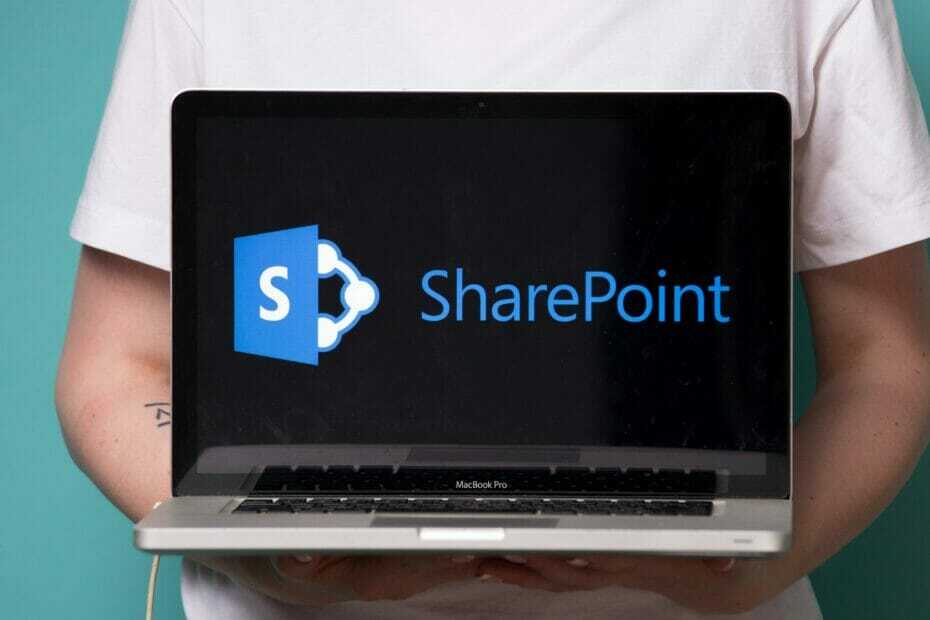
- Snadná migrace: pomocí nástroje Opera Assistant přeneste aktuální data, například záložky, hesla atd.
- Optimalizujte využití zdrojů: vaše paměť RAM je využívána efektivněji než v jiných prohlížečích
- Vylepšené soukromí: integrovaná bezplatná a neomezená VPN
- Žádné reklamy: integrovaný blokovač reklam zrychluje načítání stránek a chrání před dolováním dat
- Přátelské ke hraní: Opera GX je první a nejlepší prohlížeč pro hraní her
- Stáhněte si Opera
Přístup k vašim sešitům a jejich úpravy online by neměl být problém. Zdá se však, že je to pro některé uživatele, protože z nich nemohou otevřít sešity Microsoft Excel nebo SharePoint.
Setkali se s Je nám líto, že sešit nelze otevřít v prohlížeč chyba a nelze pokračovat. Máme několik tipů, jak to vyřešit.
Jak mohu otevřít sešit v prohlížeči?
- Vyzkoušejte Edge, IE nebo Opera
- Zapněte sdílení
- Upravte kopii namísto původního souboru
1. Vyzkoušejte Edge, IE nebo Opera
Začněme migrací na Edge nebo IE. Ano, víme, že to nemusí být prohlížeče podle vašeho výběru, ale fungují nejlépe s jinými webovými aplikacemi Microsoft.
Kromě toho můžete nainstalovat určité doplňky specifické pro IE, které vám mohou umožnit nebývalý přístup k vašemu sešitu, ať už je to SharePoint nebo Excel.
Případně můžete dát Opera pokus. Tento prohlížeč založený na chromu kontroluje všechna pole, pokud jde o spolehlivost a bezpečnost. Microsoft údajně omezuje přístup ke svým webovým aplikacím v konkurenčních prohlížečích.
A co třeba takový prohlížeč orientované na soukromí a bohatý na funkce. Nainstalovat a vyzkoušet vás to nebude nic jiného než nějaký čas.
Kromě toho je prohlížeč přizpůsobitelný, aby vyhovoval nejrůznějším potřebám, a to díky rozsáhlé podpoře doplňků.

Opera
Díky tomuto rychlému, efektivnímu a vysoce přizpůsobitelnému webovému prohlížeči můžete své sešity SharePointu bez problémů otevírat, upravovat a pracovat na nich.
Navštivte web
2. Zapněte sdílení

Musíte udělat následující:
- Klikněte na Posouzení záložka.
- Vybrat the Sdílet sešit nářadí.
- Zkontrolovat Povolit změny a potvrďte změny.
Obvykle existují některé části souboru, které nejsou podporovány pro sdílení, ale stále byste měli být schopni zobrazit hlavní část souboru ve webové aplikaci.
Co však musíte udělat, je povolit sdílení uvedeného souboru, než k němu budeme mít přístup online. Tato možnost je ve výchozím nastavení zakázána a měli byste ji povolit, aby byl list Excel nebo soubor SharePoint přístupný online.
3. Upravte kopii namísto původního souboru
Nakonec můžete zkusit upravit kopii souboru namísto původního souboru. To umožnilo některým uživatelům přístup k souboru online, i když to stále nemusí fungovat jako Chrome nebo Firefox, takže si to pamatujte. Můžete se rozhodnout kopii upravit, což by mělo pomoci.
Jakmile se objeví chyba, stačí kliknout na Upravit kopii a můžete vše sloučit lokálně. Nezapomeňte použít jiný název, jinak bude původní soubor po uložení nahrazen, jinak.
Tímto můžeme uzavřít tento článek. Máte-li jakékoli dotazy nebo alternativní řešení, neváhejte nám to sdělit v sekci komentáře níže.
Řešení jsou také účinná, pokud dochází k následujícím chybám:
- Je nám líto, sešit nelze otevřít v prohlížeči, protože používá tyto nepodporované funkce
- Je nám líto, že váš sešit nemůžeme otevřít v aplikaci Excel online
 Stále máte problémy?Opravte je pomocí tohoto nástroje:
Stále máte problémy?Opravte je pomocí tohoto nástroje:
- Stáhněte si tento nástroj pro opravu PC hodnoceno skvěle na TrustPilot.com (stahování začíná na této stránce).
- Klikněte Začni skenovat najít problémy se systémem Windows, které by mohly způsobovat problémy s počítačem.
- Klikněte Opravit vše opravit problémy s patentovanými technologiemi (Exkluzivní sleva pro naše čtenáře).
Restoro byl stažen uživatelem 0 čtenáři tento měsíc.


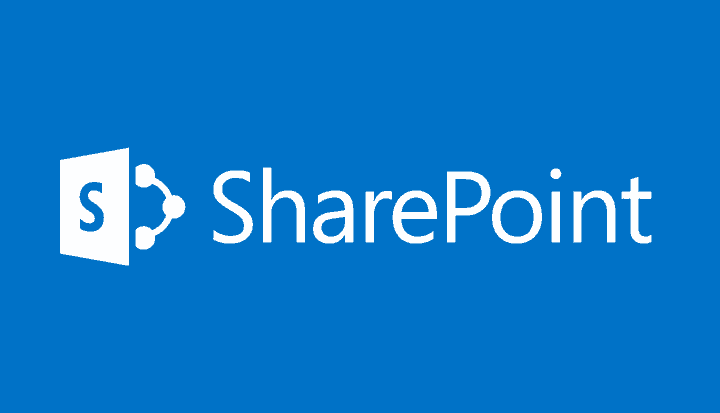
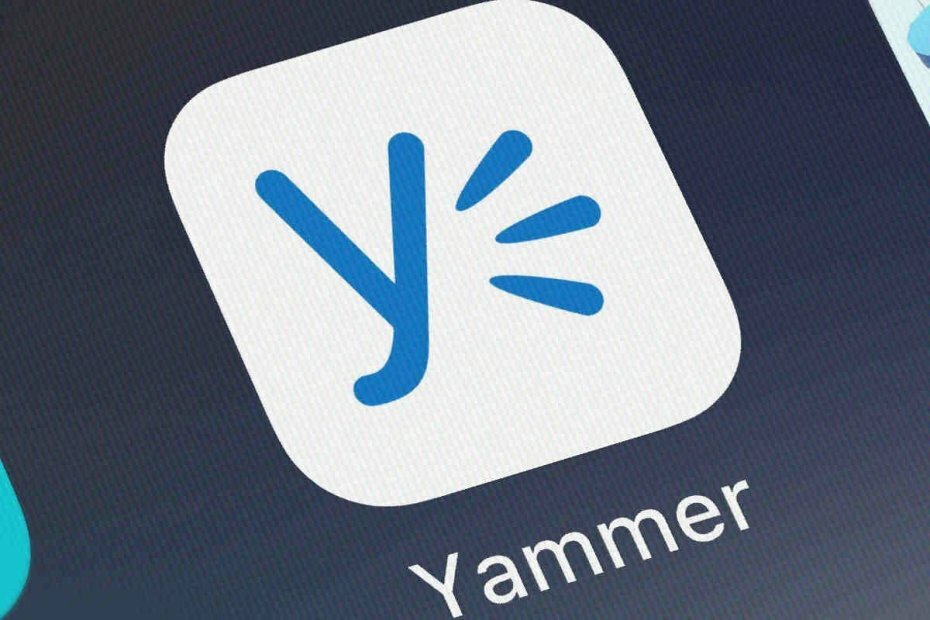
![Oprava: Problémy se synchronizací OneDrive v systému Windows 10 [Sharepoint, Word]](/f/6f31758fcda9b11d0cc6caf95d592043.jpg?width=300&height=460)